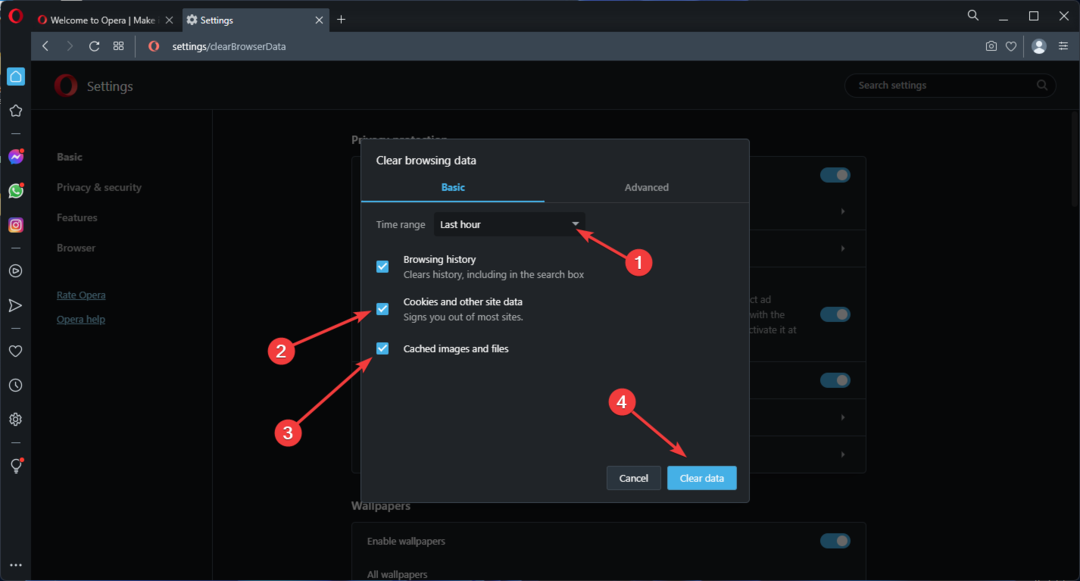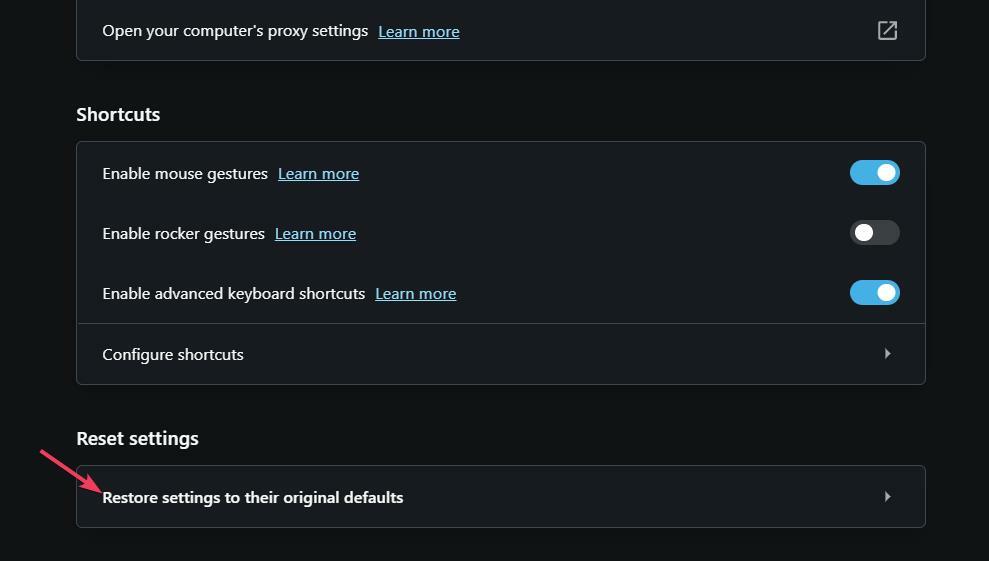- Pek çok kullanıcı Opera kripto cüzdan bağlantı hatasıyla karşılaşıyor ve diğerlerini daha sonra ne yapacakları konusunda endişelendiriyor.
- Cüzdan, kullanıcıların uzantıları ve eklentileri kullanmadan tarayıcıda kriptoya erişmelerini sağlar.
- Opera tarayıcısı, kripto para ödemelerini kabul eden tek tarayıcı olarak Brave'e katılıyor.

CCLeaner, temel sistem öğelerine müdahale etmeden bilgisayarınızı temiz ve optimize edilmiş tutan en güvenilir yazılımlardan biridir. Şimdi indir ile:
- Kusursuz bir tarama için önbelleğinizi ve çerezlerinizi temizleyin
- Kayıt defteri hatalarını ve bozuk ayarları temizleyin
- Daha hızlı bilgisayar başlatma ile daha hızlı çalışın ve oynayın
- PC'nizin sağlığını kontrol edin
CCleaner ayrıca PC'nizi sık karşılaşılan hatalardan ve belirli programların arızalı çalışmasından korumak için bir sürücü güncelleyici ve yazılım güncelleyici içermektedir.CCleaner tarafından indirildi 0 okuyucular bu ay
Opera, kripto tutkunlarını desteklemek ve Web 3 özelliklerinden çok fazla güvenlik ve gizlilikle yararlanmalarını sağlamak için Opera Crypto cüzdanını tanıttı.
Diğer hizmetlere daha kolay erişim sağlamak için Foain, Polygon, Soana, Bitcoin, Ronin, Nervos vb. Gibi çeşitli blok zinciri sağlayıcılarıyla ortaklık kurdular.
Opera tarayıcısında, tüm fırsatların kilidini açmak için açıp kapatabileceğiniz ve cep telefonunuza bağlanabileceğiniz bir ayar olarak gelir.

Kullanıcıların tarayıcıdan ödeme ve işlem yapmalarını sağladılar. Yardımcı olmasına rağmen, cüzdanına erişirken bağlantı sorunları yaşayabilir.
Bu makale, kripto cüzdan bağlantı hatasını gidermenin birkaç yolunu tartışacaktır.
Opera kripto cüzdan bağlantı hatalarının nedenleri nelerdir?
Bu hatanın ana nedeni ağla ilgili bir sorundur. Ağ sorunları veya uygun olmayan ağ yapılandırması olan kullanıcıların çoğu, cüzdanlarına erişmekte zorluk çekebilir ve bu hatayı yaşayabilir.
Diğer bir yaygın kullanım, kullanıcının IP'sinin kripto cüzdanının IP adresine erişmesini engelleyen VPN, güvenlik duvarları ve antivirüs gibi üçüncü taraf uygulamaların kullanılmasıdır.
Hatayı düzeltmenin ve Opera ile kripto deneyiminizin keyfini çıkarmaya devam etmenin birkaç yolu vardır.
Windows 10 ve 11'de Opera kripto cüzdan hatasını nasıl düzeltebilirim?
1. PC'nizi yeniden başlatın

Bilgisayarınızı yeniden başlatmak, hatadan kurtulmanıza yardımcı olabilir. sadece tıklayın Başlangıç düğmesine, ardından Güç simge, ve seçin Tekrar başlat.
Bu, bilgisayarın genel performansını etkileyebilecek önbelleği ve geçici dosyaları temizleyerek bilgisayarınızın performans sorunlarını temizlemesini sağlar.
RAM'i temizler ve güncellemeler, uygulama çökmeleri, ağ sorunları vb. gibi ortaya çıkan tüm sorunları giderir.
2. Tarayıcı önbelleğini ve çerezleri temizleyin
- Opera tarayıcınızı açın. Tıkla Ayarlar simge.

- Tıkla ileri seçenek.

- Seçmek Gizlilik ve güvenlik.

- seçin Tarama verilerini temizle seçenek.

- Seç Zaman aralığı ile Her zaman, kontrol edin Arama geçmişi, Çerezler ve diğer site verileri, Önbelleğe alınmış resimler ve dosyalarve tıklayın Net veriler.

Opera gibi bir tarayıcı kullandığınızda, ziyaret ettiğiniz web sitelerinden gelen bilgileri önbelleğine ve çerezlerine kaydeder.
Bunları temizlemek, bir web sitesinin biçimlendirme ve yükleme sorunlarına yardımcı olabilir ve tarama etkinliğinizi daha güvenli hale getirebilir.
Elbette, CCleaner gibi özel bir temizleme aracı kullanarak tüm bunları çok daha kolay ve otomatik olarak yapabilirsiniz.
Tek bir tıklamayla geçmişinizi ve çerez dosyalarınızı temizlemek için güçlü araçlar içeren iyi bilinen bir bilgisayar optimizasyon uygulamasıdır.
CCleaner'ın tarayıcınızın tanımlama bilgilerini, izleyicilerini, internet geçmişini, indirme geçmişini ve önbelleğini otomatik olarak temizlemesi, en iyi özelliklerinden biridir ve bireysel oturum etkinliğini bile silebilir.
⇒CCleaner'ı edinin
3. Ağ ayarlarınızı kontrol edin
- Tıkla Başlangıç düğmesine basın ve seçin Ayarlar.

- şimdi seç Ağ ve İnternet.

- Ardından, üzerine tıklayın Özellikleri bağlantınızın düğmesine basın.

- Tıkla Özel seçeneğini seçin ve pencereyi kapatın.

Uzman İpucu: Özellikle bozuk depolar veya eksik Windows dosyaları söz konusu olduğunda, bazı bilgisayar sorunlarının üstesinden gelmek zordur. Bir hatayı düzeltmede sorun yaşıyorsanız, sisteminiz kısmen bozuk olabilir. Makinenizi tarayacak ve hatanın ne olduğunu belirleyecek bir araç olan Restoro'yu yüklemenizi öneririz.
Buraya Tıkla İndirmek ve onarmaya başlamak için.
Ağ ayarlarınızın herkese açık olarak ayarlanıp ayarlanmadığını onaylayın. Genel ağlar bazen kullanıcıların blok zinciri bağlantı noktalarına erişmesini engeller.
İşe yaramazsa, başka bir ağa bağlanmayı deneyin, örneğin Ethernet kullanıyorsanız Wi-Fi'ye bağlanmayı deneyin.
Genel ağ kullanımı bazen ağın performansını etkileyerek onu yavaşlatır. olarak değiştirmeyi deneyin Özel ve cüzdana yeniden bağlanıyor.
4. VPN'inizi kapatın
Bazen VPN, cüzdanlarınıza erişmenizi engeller. Bu yazılım bazen cüzdana ve cüzdandan gelen bağlantıları engeller. Cüzdan bağlantınızın genel performansını etkileyebilir ve bu hatayı artırabilir.
VPN, sunucuyu durduran IP adreslerini engelleyerek kullanıcıların cüzdana erişmesini engeller.
5. Opera Crypto'yu yeniden güncelleyin veya yükleyin
-
Yürütülebilir dosyayı Opera web sitesinden indirin. Kurulumu başlatmak için dosyaya çift tıklayın.

- Seç Güncelleme seçeneğini seçin ve kurulumu tamamlamak için ekrandaki seçenekleri izleyin. Cüzdanınıza tekrar erişmeyi deneyin.

6. Diğer uzantıları devre dışı bırakın ve kaldırın
- Opera tarayıcınızı açın ve Ctrl + Vardiya + E açmak için Uzantı listesi. Opera, tarayıcınızda yüklü olan tüm uzantıların listesini gösterecektir.

-
Tıklamak üzerinde X uzantıları kaldırmak için oturum açın.

7. DNS'nizi temizleyin
- şuraya git Başlangıç buton, tip Komut istemi, ve seçin Yönetici olarak çalıştır.

- Aşağıdaki komutu yazın ve basın Giriş (Birkaç saniye verin ve DNS Çözümleyici Önbelleğinin başarıyla temizlendiğine dair bir bildirim alacaksınız):
ipconfig /flushdns
DNS'yi temizleme, bağlantı hatasına neden olan IP ve DNS adreslerini temizleyip silerek ve doğru adreslerle değiştirerek ortadan kaldırmanıza yardımcı olur.
DNS, ziyaret ettiğiniz cüzdanın IP adresini işler. Yeniden başlatma, VPN, ağ değişikliği vb. diğer yöntemleri denedikten sonra bu adımı gerçekleştirin.
8. DNS sunucusunu değiştirin
8.1 Kontrol Panelini Kullanma
- şuraya git Arama kutusu, tip kontrol Panelitıklayın ve sonuçlarda uygulamaya tıklayın.

- Tıkla Ağ ve Internet Seçenek.

- seçin Ağ ve Paylaşım Merkezi.

- Tıkla Bağdaştırıcı ayarlarını değiştirin.

-
Sağ tık üzerinde Ağ bağlantıları kullan ve seç Özellikleri.

- I'i işaretleyinİnternet Protokolü Sürüm 4(TCP/IPv4).
- Tıkla Özellikleri buton.

- Seçme Aşağıdaki DNS sunucu adreslerini kullanın.

- değiştirmeyi deneyin Tercih edilen DNS sunucusu ile 8.8.8.8 ve 8.8.4.4 olarak Alternatif DNS sunucusu veya 208.67.222.222 ve 208.67.220.220 alternatif olarak ve tıklayın TAMAM.

- Ayarları kapatın.
Adresleri değiştirdikten sonra değişiklikler kaydedilecek ve kripto cüzdanınıza tekrar bağlanmayı deneyebilirsiniz.
8.2 Komut İstemini Kullan
- şuraya git Aramayı Başlat kutusu, tip Komut istemi, ve Seç Yönetici olarak çalıştır.

- Tip ağ ve vur Giriş ağ ayarlarını açmak için

- Tip arayüz gösterisi arayüzü komut ve vur Giriş ağ bağdaştırıcılarının adlarını görüntülemek için

- Aşağıdaki komutu yazın (X sembollerini, 8.1 adımında yukarıda kullandığımız DNS adresleriyle değiştirin. Ayrıca, ağ adını sizinkiyle değiştirin):
interface ip set dns name="AĞ-NAME" source="static"address="X.X.X.X"
- Bundan sonra adres değişir ve hatanın devam edip etmediğini görmeyi deneyebilirsiniz.
9. İnternet bağlantısını çalıştırın tsorun giderici
- Windows'a tıklayın Başlangıç düğmesine basın ve seçin Ayarlar.

- Şu yöne rotayı ayarla Güncelleme ve Güvenlik.

- Seçmek sorun giderme ve seçin Ek sorun gidericiler.

- seçin İnternet Bağlantıları seçeneğini seçin, ardından Çalıştırmak. Sorunun çözülüp çözülmediğini görmek için birkaç dakika verin.

10. Opera ile iletişim kurun
Yukarıdaki yöntemlerin hepsini denediyseniz, yine de aynı hatayı alırsınız. En iyi yol, sorun gidermeden sonra bile karşılaştığınız sorunu size bildiren bir e-posta göndererek onlarla iletişime geçmektir.
Size yardımcı olabilirler veya kullanabileceğiniz başka seçenekler sunabilirler.
- Kripto para biriminizi güvende tutmak için PC'deki en iyi kripto cüzdanı
- Güvenli işlemler için en iyi kripto ticareti güvenlik yazılımı
- Bitcoin ticareti ve madenciliği için en iyi VPN'ler (güvenli ve güvenli)
Windows 11'de Opera kripto cüzdan bağlantı hatasını nasıl düzeltebilirim?
Neyse ki, Windows 10 ve daha yeni işletim sistemi o kadar farklı değil ve bu esas olarak bir Opera sorunudur, dolayısıyla herhangi bir işletim sisteminde aynıdır.
Ancak, hemen hemen aynı oldukları için Windows 11 için bile diğer çözümlere de güvenebilirsiniz.

Bununla birlikte, küçük farklılıklar vardır. Örneğin, bulacaksınız İnternet Bağlantıları sorun giderici Diğer sorun gidericiler bölümünden sistem sekme Ayarlar.
Opera kripto cüzdanı güvenli mi?
Opera, kripto cüzdanınızı diğer kullanıcılar ve uygulamalar tarafından manipülasyona karşı korur. Birçok kripto sağlayıcı, kullanıcıların güvenliği ile mücadele eder. Bazı ülkeler kriptoyu kara para aklama ve hırsızlık yöntemi olarak görüyor.
Tarayıcı, kullanıcıların güvenliğini artırmak için bir Adblocker, ücretsiz VPN, Tracker engelleyici ve Flow dosya paylaşımı ile birlikte gelir. Ayrıca, kullanıcılardan PIN veya şifre istemeyerek işlemleri kolaylaştırmak için güvenli bir sistem kilidi kullanır.
Opera kripto cüzdanı hakkında çok az bilginiz varsa veya hiçbir fikriniz yoksa, tarayıcıyı nasıl kullanacağınızı öğrenin kolaylıkla işlem yapmak için.
Hangi çözüm hatayı çözmenize yardımcı oldu? Aşağıda bize bir yorum bırakın.
 Hala sorun mu yaşıyorsunuz?Bunları bu araçla düzeltin:
Hala sorun mu yaşıyorsunuz?Bunları bu araçla düzeltin:
- Bu PC Onarım Aracını İndirin TrustPilot.com'da Harika olarak derecelendirildi (indirme bu sayfada başlar).
- Tıklamak Taramayı Başlat PC sorunlarına neden olabilecek Windows sorunlarını bulmak için.
- Tıklamak Hepsini tamir et Patentli Teknolojilerle ilgili sorunları çözmek için (Okuyucularımıza Özel İndirim).
Restoro tarafından indirildi 0 okuyucular bu ay